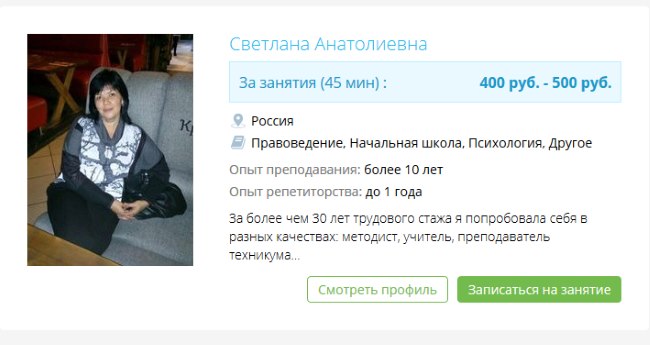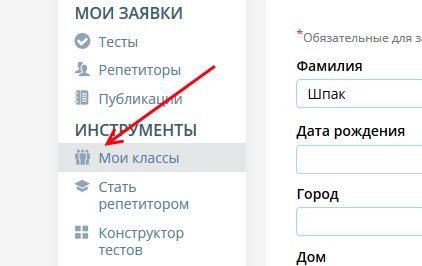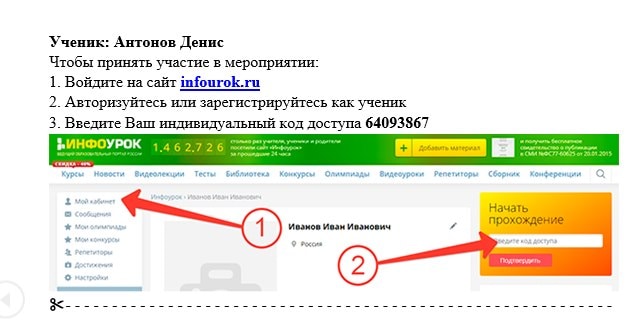Интернет-проект Infourok — это массовая платформа для всех учащихся и преподавателей. В его информационной базе находится огромное количество учебного материала, который будет полезен не только школьникам. Сайт предлагает дополнительные образовательные программы для детей. Для учителей — курсы для повышения квалификации с получением соответствующего документа. Вы сможете получить подробную информацию о сайте Инфоурок и узнаете, каким образом выполнить вход для учащегося по личному коду доступа для участия в олимпиаде.
- Для чего существует платформа Infourok
- Регистрация и вход для учителя на сайт Инфоурок
- Как создать страницу для своего класса
- Каким образом ученику войти на Инфоурок по коду для участия в олимпиаде
- Как открыть олимпиаду на образовательном портале
Для чего существует платформа Infourok
Веб-служба Infourok.ru создана как универсальный инструмент для помощи учителям. Здесь у них появляется много возможностей. Конечно же, нужно сначала зарегистрироваться, чтобы открылись все доступные функции. Когда аккаунт будет создан, учитель получает в свои руки своеобразных сайт, куда можно записывать учебный процесс, успехи учеников по школьным предметам, результаты проведения олимпиадных работ и другое.
В своем личном кабинете учителя можно добавить свой профиль в репетиторскую базу. При поиске родителями нужного, они смогут увидеть в ней вашу кандидатуру и нанять для дополнительных занятий. Все подробности своей анкеты репетитора учитель указывает самостоятельно. Это позволит не только проявить свою квалификацию, но и получить дополнительный заработок.
Портал Инфоурок позволяет учителям проводить олимпиады по основным школьным предметам: математика, русский язык, окружающий мир, биология, английский язык и другим. Они могут проводиться на двух уровнях: базовый и углубленный. Стандартный уровень — это 15 заданий для всех учеников. На его проведение отводится 1 час. Углубленный существует для детей с особыми знаниями и проводится по желанию. В нем ученикам нужно справиться с 10 заданиями.
Читайте также: Зарегистрироваться на сайте Инфоурок как ученик.
Регистрация и вход для учителя на сайт Инфоурок
Для того, чтобы провести олимпиаду для всего класса, у учителя должен быть зарегистрирован аккаунт. Он должен пройти в свой личный кабинет Infourok и создать список своего класса. В нем должны быть все дети, которые будут принимать участие в олимпиаде. Когда виртуальный класс будет готов, учитель сможет получить коды доступа и раздать их ученикам. После этого дети смогут войти на сайт и ввести полученный от учителя код. Теперь перейдем к подробностям:
- Откройте сайт https://infourok.ru/;
- Найдите ссылку со словом «Регистрация». Она находится вверху слева;
- После её нажатия откроется окно для ввода регистрационных данных. От вас требуется заполнить все пустые поля. А внизу формы выбрать тип пользователя: «Педагог». Это очень важно. Иначе вы не получите нужных функций в личном кабинете для проведения олимпиадной работы для класса;
- Когда вы заполните форму и отправите её для проверки на сервер, в следующем окне система предложит вам подтвердить, что вы действительно являетесь владельцем указанного e-mail. Введите имя почтового ящика еще раз;
- Откройте страницу с вашим электронным ящиком и найдите внутри письмо с веб-службы Инфоурок;
- В нем должна быть ссылка для подтверждения, нажмите её, и вы снова окажитесь на странице Infourok;
- В завершении вы можете дополнить информацию о себе и своем классе в личном профиле.
На этом процесс создания аккаунта на сайте завершен. Но это еще не все, что нужно для проведения олимпиады.
Как создать страницу для своего класса
После регистрации вам будут доступны все функции личного кабинета и своего профиля Infourok. После создания класса ученики смогут войти по коду доступа для олимпиады. Чтобы сформировать свой класс, нужно выбрать пункт «Мои классы» слева в меню.
Пункт «Мои классы» в меню Инфоурок
Для вас откроется страница с описанием её функций. Внизу будут ссылки «Выбрать коды…» и «Получить коды…». Но для вас они пока не доступны, так как вы не имеет еще своего виртуального класса.
Чтобы создать его:
- Опустите страницу максимально вниз и нажмите на кнопку «Добавить класс»;
- Здесь же вы сможете создать свой класс (и дополнительный класс, если нужно). Для этого нажмите на кнопку и укажите цифру класса и букву;
- Когда отобразится кнопка вашего класса слева, нажмите на неё;
- Перед вами появится форма, где нужно указать фамилию и имя ученика. После чего нажмите «Добавить ученика» напротив. Этим способом создайте класс;
Список детей в виртуальном классе на Инфоурок
- Против каждого имени установлены кнопки. С их помощью можно изменить данные, удалить ученика;
- После создания всего класса проверьте еще раз имена всех учеников, а также полон ли список класса;
- Теперь вы можете нажать по ссылкам выше. Если нажать «Скачать коды», вы загрузите ZIP-архив. В нем будет Word-файл, в котором уже оформлены инструкции для учеников. Их можно распечатать, разорвать по линии отреза и раздать ученикам;
- Кнопка «Выбрать коды» предназначена на тот случай, если вы добавили несколько классов в свой профиль. Таким образом можно создать отдельную группу детей для прохождения олимпиады из разных классов. После выбор отдельных участников вы сможете загрузить такой же текстовый файл с инструкциями входа для детей.
При создании класса коды сразу появляются напротив каждого имени. Если у вас есть группа в социальных сетях или адреса e-mail каждого ученика, вы можете самостоятельно их выписать и разослать.
Это может быть полезным: Шаблоны для портфолио школьника скачать бесплатно.
Каким образом ученику войти на Инфоурок по коду для участия в олимпиаде
Чтобы ученики могли войти на сайт Infourok для проведения школьной олимпиады, они должны быть зарегистрированы. Демонстрировать инструкцию для этого процесса не имеет смысла. Она точно такая же, как и для учителя. С единственной разницей: в регистрационной форме нужно указать вместо «Педагог» — «Учащийся». Попасть на олимпиаду без кода, полученного от учителя невозможно. Поэтому обратитесь к своему классному руководителю, уведомите его, что вы хотите пройти олимпиаду. И получите от него код доступа.
Затем:
- С полученным кодом ребенку нужно авторизоваться со своими данными на сайте (или пройти регистрацию);
- Если учитель предоставил вам бумажную копию приглашения, в ней указана инструкция для входа и ввода кода доступа;
- Чтобы попасть в олимпиаду по коду, выберите слева в меню «Мой кабинет» и справа в блоке введите код.
После этого вы попадаете на страницу, где нужно ввести дополнительные данные.
Как открыть олимпиаду на образовательном портале
Когда вы введете ученика для доступа к олимпиаде на портале Инфоурок, откроется окно, где нужно выбрать школьный предмет. Далее вас ожидает последняя страница, на которой и начнется олимпиада. Здесь нужно ввести адрес электронной почты родителей ребенка. Это необходимо для того, чтобы они смогли быть в курсе результатов. Прежде, чем приступать непосредственно к тесту, ознакомьте со всей предоставляемой вам информацией.
На базовый уровень олимпиады, который является обязательным для всех, отводится 1 час. По желанию дети могут сразу же выбирать дополнительный (углубленный). И хотя заданий здесь меньше, на их прохождение отводится также 1 час.
При этом после нажатия на кнопку «Тест» ученикам запрещается:
- Свернуть окно браузера, где открыт тест Инфоурок;
- Переходить на другие вкладки в запущенном браузере;
- Пользоваться поисковыми системами для нахождения ответов;
- Копировать и делиться в интернете заданиями олимпиадной работы;
- Делать скриншоты и фотографии экрана с открытыми тестами Инфоурок.
В случае нарушения этих правил школьник исключается из списка и лишается всяческих наградных документов.
В статье мы подробно разобрали, что представляет собой портал Инфоурок, а также как осуществить вход для ученика по личному коду доступа для участия в олимпиаде.
Часто задаваемые вопросы об онлайн-школе «ИНФОУРОК» и ответы на них
Чтобы увидеть ответ, нажмите на интересующий вас вопрос
1Как зарегистрироваться/зайти в онлайн-школу «ИНФОУРОК»?
2Как добавить классы и учеников в «Мои классы»?
3Как провести дистанционное занятие?
4Какие настройки применять для проведения урока?
5Как включить веб-камеру для трансляции урока?
6Как показать ученикам видеоурок, презентацию или провести опрос?
7Как показать презентацию или документ, используя доску?
8Как показать информацию с экрана вашего компьютера?
9Как провести опрос среди учеников?
10Как писать/рисовать на доске?
11Дополнительные настройки
12Как закончить онлайн-занятие?
13Как создать домашнее задание?
14Как отправить домашнее задание ученикам?
Если вы не нашли ответ на свой вопрос, мы с радостью поможем вам. Пишите нам на электронную почту info@infourok.ru или обращайтесь через форму обратной связи
Где найти ответы на сайте Инфоурок
Нужно кликнуть напротив ФИО участника на ссылку «Смотреть результаты ученика». Далее откроется окно с карточкой ученика. Вам нужно под названием нужного мероприятия нажать «Посмотреть результаты», где Вы сможете увидеть ответы участника и скачать наградной документ.
- Как копировать на сайте Инфоурок
- Как узнать результаты олимпиады Инфоурок
- Как скопировать текст в Инфоурок
- Как зайти на сайт Инфоурок
- Как зайти в Инфоурок по коду доступа
- Как найти правильный ответ в гугл форме
- Что за сайт Инфоурок
Как копировать на сайте Инфоурок
Чтобы скопировать выделенные объекты, выберите в меню окна команду Правка Копировать. Также можно щелкнуть правой кнопкой мыши на выделенных объектах и в открывшемся меню выбрать команду Копировать.
Как узнать результаты олимпиады Инфоурок
Небольшая инструкция:
1. Переходим на сайт IU.RU/GO.
2. Вводим код доступа (тот же код, который ученики получали от учителя при прохождении олимпиады).
3. Подтверждаем свой номер телефона (тот же номер, который ученики вносили при прохождении олимпиады).
4. Попадаем в свой личный кабинет.
5. Скачиваем свои наградные материалы.
Как скопировать текст в Инфоурок
Для копирования выделенных фрагментов (частей текстаобъектов), нужно использовать следующее сочетание клавиш:
1. Выделите тот текст (содержимое ячееккартинку) которую вы хотите скопировать.
2. На клавиатуре нажимаем клавишу «CTRL» и удерживая её нажатой, нажимаем клавишу «С».
Как зайти на сайт Инфоурок
Для этого нужно перейти на ресурс infourok.ru и нажать на кнопку «Вход в личный кабинет», которую можно найти справа на белом фоне под «шапкой» зеленого цвета:
1. ФИО;
2. действующий электронный ящик;
3. тип пользователя;
4. пароль (несколько раз);
5. страну.
Как зайти в Инфоурок по коду доступа
Для ученика:
1. Перед прохождением олимпиады все ученики должны зарегистрироваться на сайте infourok.ru.
2. На сайте в разделе «Мой кабинет» вводите код доступа в специальное поле
3. После ввода кода доступа переходим в меню слева: Мои олимпиады — «Олимпиада «Инфоурок» (весенний сезон 2023)»
Как найти правильный ответ в гугл форме
Вы можете посмотреть ответы конкретного пользователя или каждую отправленную им версию ответов, если разрешено повторное заполнение формы:
1. Откройте файл в Google Формах.
2. Нажмите Ответы в верхней части формы.
3. Выберите Отдельный пользователь.
Что за сайт Инфоурок
Проект «Инфоурок» — крупнейший образовательный интернет-проект в России, который ежедневно посещают более 2 900 000 человек. В рамках проекта проводятся самые массовые международные олимпиады и конкурсы по предметам школьной программы и не только.
Оставить отзыв
Содержание
- Инфоурок: Вход для ученика по коду доступа для олимпиады
- Для чего существует платформа Infourok
- Регистрация и вход для учителя на сайт Инфоурок
- Как создать страницу для своего класса
- Каким образом ученику войти на Инфоурок по коду для участия в олимпиаде
- Как открыть олимпиаду на образовательном портале
- Международная дистанционная олимпиада Осень 2021
- Чем олимпиада будет полезна:
- Бесплатные свидетельства и благодарности
- Онлайн прохождение олимпиады
- Честно сформированный рейтинг
- Бесплатное участие
- Дипломы и сертификаты
- Гарантированный подарок
- Полная диагностика знаний
- Учащиеся из более, чем 25 стран мира приняли участие в олимпиадах «Инфоурок» в 2020-2021 учебном году
- Почему так ценятся наградные документы от «Инфоурок»
- Лицензия
- Подробный рейтинг
- Соответствие Манифесту «Инфоурок»
- Уникальный номер
- QR-код для проверки документа
- Примеры заданий из олимпиады
- Как работает онлайн-школа «Инфоурок»
- Часто задаваемые вопросы об онлайн-школе «ИНФОУРОК» и ответы на них
- Дистанционные курсы повышения квалификации и профессиональной переподготовки
Инфоурок: Вход для ученика по коду доступа для олимпиады
Интернет-проект Infourok — это массовая платформа для всех учащихся и преподавателей. В его информационной базе находится огромное количество учебного материала, который будет полезен не только школьникам. Сайт предлагает дополнительные образовательные программы для детей. Для учителей — курсы для повышения квалификации с получением соответствующего документа. Вы сможете получить подробную информацию о сайте Инфоурок и узнаете, каким образом выполнить вход для учащегося по личному коду доступа для участия в олимпиаде.
Для чего существует платформа Infourok
Веб-служба Infourok.ru создана как универсальный инструмент для помощи учителям. Здесь у них появляется много возможностей. Конечно же, нужно сначала зарегистрироваться, чтобы открылись все доступные функции. Когда аккаунт будет создан, учитель получает в свои руки своеобразных сайт, куда можно записывать учебный процесс, успехи учеников по школьным предметам, результаты проведения олимпиадных работ и другое.
В своем личном кабинете учителя можно добавить свой профиль в репетиторскую базу. При поиске родителями нужного, они смогут увидеть в ней вашу кандидатуру и нанять для дополнительных занятий. Все подробности своей анкеты репетитора учитель указывает самостоятельно. Это позволит не только проявить свою квалификацию, но и получить дополнительный заработок.
Портал Инфоурок позволяет учителям проводить олимпиады по основным школьным предметам: математика, русский язык, окружающий мир, биология, английский язык и другим. Они могут проводиться на двух уровнях: базовый и углубленный. Стандартный уровень — это 15 заданий для всех учеников. На его проведение отводится 1 час. Углубленный существует для детей с особыми знаниями и проводится по желанию. В нем ученикам нужно справиться с 10 заданиями.
Регистрация и вход для учителя на сайт Инфоурок
Для того, чтобы провести олимпиаду для всего класса, у учителя должен быть зарегистрирован аккаунт. Он должен пройти в свой личный кабинет Infourok и создать список своего класса. В нем должны быть все дети, которые будут принимать участие в олимпиаде. Когда виртуальный класс будет готов, учитель сможет получить коды доступа и раздать их ученикам. После этого дети смогут войти на сайт и ввести полученный от учителя код. Теперь перейдем к подробностям:
На этом процесс создания аккаунта на сайте завершен. Но это еще не все, что нужно для проведения олимпиады.
Как создать страницу для своего класса
После регистрации вам будут доступны все функции личного кабинета и своего профиля Infourok. После создания класса ученики смогут войти по коду доступа для олимпиады. Чтобы сформировать свой класс, нужно выбрать пункт «Мои классы» слева в меню.
Пункт «Мои классы» в меню Инфоурок
Для вас откроется страница с описанием её функций. Внизу будут ссылки «Выбрать коды…» и «Получить коды…». Но для вас они пока не доступны, так как вы не имеет еще своего виртуального класса.
Список детей в виртуальном классе на Инфоурок
При создании класса коды сразу появляются напротив каждого имени. Если у вас есть группа в социальных сетях или адреса e-mail каждого ученика, вы можете самостоятельно их выписать и разослать.
Каким образом ученику войти на Инфоурок по коду для участия в олимпиаде
После этого вы попадаете на страницу, где нужно ввести дополнительные данные.
Как открыть олимпиаду на образовательном портале
Когда вы введете ученика для доступа к олимпиаде на портале Инфоурок, откроется окно, где нужно выбрать школьный предмет. Далее вас ожидает последняя страница, на которой и начнется олимпиада. Здесь нужно ввести адрес электронной почты родителей ребенка. Это необходимо для того, чтобы они смогли быть в курсе результатов. Прежде, чем приступать непосредственно к тесту, ознакомьте со всей предоставляемой вам информацией.
На базовый уровень олимпиады, который является обязательным для всех, отводится 1 час. По желанию дети могут сразу же выбирать дополнительный (углубленный). И хотя заданий здесь меньше, на их прохождение отводится также 1 час.
При этом после нажатия на кнопку «Тест» ученикам запрещается:
В случае нарушения этих правил школьник исключается из списка и лишается всяческих наградных документов.
В статье мы подробно разобрали, что представляет собой портал Инфоурок, а также как осуществить вход для ученика по личному коду доступа для участия в олимпиаде.
Источник
Международная дистанционная олимпиада Осень 2021
и наградные материалы
уже 85.207 учеников 1-11 классов и дошкольников зарегистрировались
УЧАСТНИКАМ
Чем олимпиада будет полезна:
Бесплатные свидетельства и благодарности
Онлайн прохождение олимпиады
все ответы вносятся учениками самостоятельно
Честно сформированный рейтинг
школ и участников олимпиад
Бесплатное участие
Дипломы и сертификаты
Гарантированный подарок
Полная диагностика знаний
анализируем ответы, делаем разбор ошибок и выявляем слабые темы
раз ученики по всему миру за последние три года приняли участие в Международных олимпиадах «Инфоурок»
образовательных учреждений, где учащиеся принимали участие в олимпиадах «Инфоурок»
Начните участвовать в олимпиадах и станьте частью нашей большой и дружной семьи!
Учащиеся из более, чем 25 стран мира приняли участие в олимпиадах «Инфоурок» в 2020-2021 учебном году
Не указали страну: 174 321
Почему так ценятся наградные документы от «Инфоурок»
Лицензия
ООО «Инфоурок» имеет лицензию на образовательную деятельность № 5201.
Более 8 лет мы организуем самые массовые международные олимпиады и конкурсы для дошкольников и учеников 1-11 классов
Подробный рейтинг
В каждом наградном документе указывается подробный рейтинг ученика, включая школу, общее место, место в регионе и школе
Соответствие Манифесту «Инфоурок»
Все наградные документы проекта выдаются бесплатно и только при достижении высоких результатов
Уникальный номер
Присваивается каждому наградному документу индивидуально. Проверить подлиность документа по номеру можно на сайте infourok.ru/standart
QR-код для проверки документа
Наведите телефон на QR-код, чтобы проверить подлиность наградного материала и узнать подробную информацию о наградном документе
Примеры заданий из олимпиады
Все олимпиады состоят из заданий, требующих знаний сверх школьной программы и специальной подготовки участников
У какого существительного можно определить род?
Комментарий по задаче
Правильный ответ: В.
Комментарий:
Если существительное дано во множественном числе, но единственное число у него есть, то род такого существительного мы определяем по его начальной форме, то есть по форме именительного падежа единственного числа: скамейки — скамейка (ж. р.).
Если существительное употребляется только во множественном числе (то есть единственного числа не имеет), то категории рода у него нет: ножницы, каникулы, сутки, сани, ворота и т. д.
В каком предложении использован фразеологизм? Запишите номер этого предложения.
Комментарий по задаче
Правильный ответ: В.
Комментарий:
(Применен фразеологизм — «со всего маху»)
Фpaзeoлoгизм — гoтoвый ycтoйчивый peчeвoй oбopoт c eдиным, цeлocтным знaчeниeм. Пoд ycтoйчивocтью пoнимaeтcя oтнocитeльнoe пocтoянcтвo лeкcичecкoгo (кoмпoнeнтнoгo) cocтaвa.
Комментарий по задаче
Комментарий по задаче
Если Дюймовочка сделает 3 шага по полоске бумаги длиной 1 дм, то она не дойдёт до конца полоски 1 см. Какова длина шага Дюймовочки?
Комментарий по задаче
Правильный ответ: В.
Комментарий:
1 дм = 10 см. Если Дюймовочка сделает 3 шага по полоске бумаги длиной 1 дм, то она пройдет 10 см — 1 см = 9 см.
Длина шага: 9 см/3 = 3 см.
Первый в мире национальный парк основан вокруг озера Йеллоустоун (на западе США) в 1872 году по решению президента США Гранта. Определите на карте расстояние между изображениями этого парка и ближайшего к нему национального парка Гранд-Титон, находящегося на расстоянии 45 км, если численный масштаб карты равен 1:4 500 000?
Комментарий по задаче
Правильный ответ: В.
Комментарий:
45 км = 4 500 000 см, 4 500 000 см ÷ 4 500 000 = 1 см.
Под каким номером на рисунке внешнего строения рыбы находится жаберная крышка?
Комментарий по задаче
Правильный ответ: В.
Комментарий:
1. Боковая линия; 2. Чешуя; 3. Жаберная крышка 4. Глаза.
Под каким номером указана эндоплазматическая сеть?
Комментарий по задаче
Правильный ответ: А.
Комментарий:
1. Ядрышко; 2. Ядро; 3. Эндоплазматическая сеть; 4. Цитоплазма; 5. Оболочка; 6. Митохондрия; 7. Клеточный центр; 8. Фиксированные и нефиксированные рибосомы; 9. Лизосомы.
На сколько синих рыбок больше, чем жёлтых?
Комментарий по задаче
Правильный ответ: С.
Комментарий:
Синих рыбок 7, жёлтых рыбок 4. 7 — 4 = 3.
Источник
Как работает онлайн-школа «Инфоурок»
С чего начать использование онлайн-школы. Как добавить учеников?
Как проводить дистанционные занятия? Функционал онлайн-доски.
Как создать домашнее задание и отправить его ученикам?
Как создать расписание уроков?
Часто задаваемые вопросы об онлайн-школе «ИНФОУРОК» и ответы на них
Вы всегда можете перейти в онлайн-школу с помощью соответствующей кнопки в боковой панели слева «Мои классы (онлайн-школа «Инфоурок»)»
или в верхнем меню нажмите ссылку «Онлайн-школа»:
Перейдите во вкладку «Мои классы (онлайн-школа «Инфоурок»)», а затем нажмите на кнопку «Добавить класс».
В появившемся окне укажите уровень класса и букву. При необходимости вы сможете создать произвольный класс, например, «Участники олимпиады» или для студентов СПО 1,2 курс (для этого нажмите ссылку: «Указать вручную»)
Отлично! Класс создан и теперь можно добавить учеников внизу страницы вашего кабинета.
Вы можете добавить каждого ученика отдельно, для этого укажите ФИО ученика и нажмите кнопку «Добавить ученика»:
Если у вас есть список учеников (например, в документе Word или таблице Excel), то вы можете нажать кнопку «Добавить несколько учеников» и в появившемся поле вставить скопированный список учеников:
После добавления учеников не забудьте привязать созданный класс к образовательному учреждению, для этого нажмите ссылку «Указать школу для класса» и в появившемся окне выберите необходимое образовательное учреждение:
Для продолжения работы с учениками скачайте их коды доступов и раздайте каждому ученику.
Ученики должны зарегистрироваться или зайти в свой кабинет на сайте infourok.ru и ввести код доступа:
Мы постарались максимально эффективно перенести обычные классные занятия в онлайн-формат с сохранением всех основных возможностей коммуникации учителя и учеников.
Для начала урока необходимо нажать на кнопку «НАЧАТЬ ОНЛАЙН-ЗАНЯТИЕ»:
В появившемся окне выберите класс и учеников, которые ранее ввели полученный код и авторизовались в системе.
Укажите название занятия, например, «Урок математики», «Родительское собрание», «Классный час».
И нажмите кнопку «Начать урок»:
В течение нескольких секунд вас перенаправит на страницу с онлайн-уроком.
Перед началом урока укажите, хотите ли вы использовать микрофон во время занятия (выберите значок «Микрофон», чтобы ученики смогли вас слышать):
Разрешите доступ к использованию микрофона:
И пройдите быстрый тест аудиосигнала:
Вы в своем виртуальном классе!
Снизу расположены кнопки включения и выключения звука, видеотрансляции, а также демонстрации любой информации с экрана вашего компьютера:
Нажмите на кнопку «Транслировать веб-камеру» и разрешите доступ к веб-камере:
Теперь участники беседы могут видеть и слышать вас:
В левом нижнем углу рабочего пространства расположена кнопка «Действия», которая позволяет добавлять голосования, презентации и трансляцию видеороликов онлайн:
Кнопка «Поделиться видео с внешних ресурсов» помогает «включать» просмотр видео для участников урока в формате онлайн.
Выбирайте любой видеоурок с ютуб-канала «ИНФОУРОК»:
Скопируйте ссылку на необходимое видео, выберите пункт «Поделиться видео с внешних ресурсов»:
Вставьте скопированную ссылку и нажмите кнопку «Поделиться новым видео»:
В любой момент вы можете поставить видео на паузу для всех учеников.
В меню действий выберите пункт «Загрузить презентацию»:
Загрузка презентаций поддерживает все файлы пакета Microsoft Office, а также PDF.
Выберите файл с компьютера:
И нажмите кнопку «Загрузить»:
Презентация отобразится на экране у всех учеников:
Функция «Демонстрировать ваш экран» позволяет не просто поделиться происходящим на вашем экране в режиме реального времени, но и демонстрировать отдельные части: окна различных программ, а также отдельные открытые вкладки вашего браузера.
Для завершения трансляции просто нажмите на кнопку «Остановить».
Конструктор голосований заменяет классную проверку усвоенного материала, с его помощью можно самостоятельно составлять всевозможные интерактивные голосования среди участников урока.
Боковая панель позволяет использовать самые разные инструменты для работы: текст, линии, геометрические фигуры, перо разных диаметров, перемещение по доске, выбор цвета, отмена, удаление всех элементов:
Воспользуйтесь кнопкой многопользовательского режима, чтобы предоставить доступ к доске ученикам:
Все элементы управления онлайн-доской расположены в правом нижнем углу и боковой панели.
Вы можете развернуть доску на весь экран или приближать нужные части.
В правом верхнем углу рабочего пространства расположена иконка с тремя точками:
В этом меню можно перейти в полноэкранный режим, открыть меню настроек, посмотреть быстрые клавиши для удобства работы, завершить конференцию и выйти обратно в свой кабинет учителя.
Общий чат в верхнем левом углу – знакомая всем функция, позволяющая обмениваться сообщениями как между всеми, так и между конкретными участниками урока.
Общий чат можно сохранить, скопировать и очистить при нажатии на соответствующий символ.
Общие заметки – удобный инструмент для редактирования текста, который доступен всем участникам урока. Здесь можно записывать самое важное и не беспокоиться, что информация затеряется в чате.
Ниже расположен список всех участников урока. При клике на имя участника появляется окно с приватным чатом. Список пользователей можно отключить, нажав на иконку справа от списка.
Настройте необходимые функции под свою методику преподавания.
В верхнем углу экрана нажмите на три точки и выберите пункт «Закончить конференцию»:
Раздел «Домашние задания» — это удобный онлайн-конструктор, где можно задавать домашние задания, используя готовую:
Библиотеку материалов, создавать домашние задания самостоятельно, а также проверять выполненные задания.
Со страницы онлайн-школы перейдите в раздел «Домашние задания»
Для создания нового домашнего задания нажмите на кнопку «Создать задание»:
Создание домашнего задания делится на четыре возможных этапа:
1. Составление общей информации для учеников.
2. Возможность добавить видеоурок из базы проекта «Инфоурок».
3. Возможность добавить любой материал из библиотеки «Инфоурок».
4. Возможность добавить свой тест, прикрепить тест из библиотеки готовых тестов или создать собственный тест с помощью конструктора тестов.
Предварительный просмотр позволяет взглянуть на домашнее задание, чтобы все перепроверить перед отправкой своим ученикам.
Все созданные домашние задания отображаются внизу на странице домашних заданий.
На плитке с необходимым домашним заданием нажмите кнопку «Отправить ученикам»:
В появившемся окне выберите учеников и нажмите кнопку «Отправить задание»:
Ответственность за разрешение любых спорных моментов, касающихся самих материалов и их содержания, берут на себя пользователи, разместившие материал на сайте. Однако администрация сайта готова оказать всяческую поддержку в решении любых вопросов, связанных с работой и содержанием сайта. Если Вы заметили, что на данном сайте незаконно используются материалы, сообщите об этом администрации сайта через форму обратной связи.
Все материалы, размещенные на сайте, созданы авторами сайта либо размещены пользователями сайта и представлены на сайте исключительно для ознакомления. Авторские права на материалы принадлежат их законным авторам. Частичное или полное копирование материалов сайта без письменного разрешения администрации сайта запрещено! Мнение администрации может не совпадать с точкой зрения авторов.
Источник
Дистанционные курсы повышения квалификации и профессиональной переподготовки
Получите качественное образование и престижный диплом или удостоверение в удобное для Вас время
Курсы повышения квалификации
Курсы профессиональной переподготовки
Аудиокурсы повышения квалификации
Десятки тысяч учителей со всей России успешно окончили дистанционное обучение в ООО «Инфоурок» и получили Дипломы и Удостоверения установленного образца, соответствующие государственным требованиям. Форма обучения в документах не указывается, а значит все документы, полученные при дистанционном обучении, ничем не отличаются от документов, выдаваемых при очном обучении.
Дипломы и Удостоверения от ООО «Инфоурок» признаются аттестационными комиссиями во всех регионах РФ, потому что соответствуют всем установленным Министерством образования и науки РФ требованиям. (Согласно ФЗ «Об образовании в Российской Федерации» от 2012 года).
Диплом о профессиональной переподготовке с присвоением квалификации, соответствующий государственным требованиям (форма обучения в дипломе не указывается)
Приложение к диплому с перечнем освоенных дисциплин и детальной информацией об освоенной программе профессиональной переподготовки
Удостоверение о повышении квалификации установленного образца, соответствующее государственным требованиям (форма обучения в удостоверении не указывается)
Отзывы слушателей курсов
Программа актуальна на 2021 г. и согласована с Департаментом Смоленской области по социальному развитию
Ответственность за разрешение любых спорных моментов, касающихся самих материалов и их содержания, берут на себя пользователи, разместившие материал на сайте. Однако администрация сайта готова оказать всяческую поддержку в решении любых вопросов, связанных с работой и содержанием сайта. Если Вы заметили, что на данном сайте незаконно используются материалы, сообщите об этом администрации сайта через форму обратной связи.
Все материалы, размещенные на сайте, созданы авторами сайта либо размещены пользователями сайта и представлены на сайте исключительно для ознакомления. Авторские права на материалы принадлежат их законным авторам. Частичное или полное копирование материалов сайта без письменного разрешения администрации сайта запрещено! Мнение администрации может не совпадать с точкой зрения авторов.
Источник